ONTAP Select的 KVM 主機配置和準備清單
 建議變更
建議變更


準備部署ONTAP Select節點的每個 KVM 虛擬機器管理程式主機。準備主機時,需要仔細評估部署環境,以確保主機已正確配置並準備好支援ONTAP Select叢集的部署。

|
ONTAP Select Deploy 管理公用程式不會執行虛擬機器管理程式主機所需的網路和儲存配置。您必須在部署ONTAP Select叢集之前手動準備每個主機。 |
步驟 1:準備 KVM 虛擬機器管理程式主機
您需要準備部署ONTAP Select節點的每個 Linux KVM 伺服器。您也必須準備部署 ONTAP Select 部署管理公用程式的伺服器。
-
安裝 Red Hat Enterprise Linux (RHEL)。
使用 ISO 鏡像安裝 RHEL 作業系統,如需所支援 RHEL 版本的清單、請參閱"Hypervisor 的軟體相容性資訊"。安裝過程中請依下列方式設定係統:
-
選擇預設作為安全性策略。
-
選擇虛擬化主機軟體選擇。
-
驗證目標是本機啟動磁碟而不是ONTAP Select使用的 RAID LUN。
-
啟動系統後,驗證主機管理介面是否已啟動。
您可以在 /etc/sysconfig/network-scripts 下編輯正確的網路組態檔案、然後使用來開啟介面 ifup命令。
-
-
安裝ONTAP Select所需的附加軟體包。
ONTAP Select 需要數個額外的軟體套件。具體的軟體包清單會根據您使用的 Linux 版本而有所不同。第一步是確認伺服器上是否有 yum 儲存庫。如果找不到,您可以使用 `wget your_repository_location`命令。
如果您在安裝 Linux 伺服器期間選擇虛擬化主機做為軟體選擇、則可能已安裝部分必要的套件。您可能需要從原始程式碼安裝 openvswitch 套件、如中所述 "開啟 vSwitch 文件"。 如需必要套件及其他組態需求的詳細資訊,請參閱"互通性對照表工具"。
-
為 NVMe 磁碟配置 PCI 直通。
如果您在設定中使用 NVMe 磁碟,則需要設定 PCI 直通 (DirectPath IO),以便 KVM 主機能夠直接存取ONTAP Select叢集中本機連線的 NVMe 磁碟。您需要直接存取才能執行以下任務:
查看"Red Hat 文檔"有關如何為 KVM 虛擬機器管理程式設定 PCI 直通(DirectPath IO)的說明。
-
配置儲存池。
ONTAP Select 儲存資源池是一個邏輯資料容器、可將基礎實體儲存設備抽象化。您必須在部署 ONTAP Select 的 KVM 主機上管理儲存池。
步驟 2:建立儲存池
在每個ONTAP Select節點上建立至少一個儲存池。如果您使用軟體 RAID 而非本機硬體 RAID 、則儲存磁碟會附加至根節點和資料集合體的節點。在這種情況下、您仍必須為系統資料建立儲存池。
確認您可以登入部署 ONTAP Select 的主機上的 Linux CLI 。
ONTAP Select Deploy 管理公用程式預期儲存集區的目標位置會指定為 /dev/<pool_name>、其中 <pool_name> 是主機上唯一的集區名稱。

|
LUN 的整個容量會在建立儲存池時進行分配。 |
-
顯示 Linux 主機上的本機裝置、並選擇將包含儲存池的 LUN :
lsblk適當的 LUN 可能是儲存容量最大的裝置。
-
定義裝置上的儲存池:
virsh pool-define-as <pool_name> logical --source-dev <device_name> --target=/dev/<pool_name>例如:
virsh pool-define-as select_pool logical --source-dev /dev/sdb --target=/dev/select_pool
-
建置儲存池:
virsh pool-build <pool_name> -
啟動儲存池:
virsh pool-start <pool_name> -
將儲存池設定為在系統開機時自動啟動:
virsh pool-autostart <pool_name> -
確認已建立儲存池:
virsh pool-list
步驟 3:(選用)刪除儲存池
當不再需要儲存池時,您可以刪除它。
確認您可以登入部署 ONTAP Select 的 Linux CLI 。
ONTAP Select Deploy 管理公用程式預期儲存集區的目標位置會指定為 /dev/<pool_name>、其中 <pool_name> 是主機上唯一的集區名稱。
-
確認儲存池已定義:
virsh pool-list -
銷毀儲存池:
virsh pool-destroy <pool_name> -
取消定義非作用中儲存池的組態:
virsh pool-undefine <pool_nanme> -
確認已從主機移除儲存池:
virsh pool-list -
確認儲存池 Volume 群組的所有邏輯磁碟區都已刪除。
-
顯示邏輯磁碟區:
lvs -
如果池中存在任何邏輯卷,請刪除它們:
lvremove <logical_volume_name>
-
-
確認已刪除磁碟區群組:
-
顯示磁碟區群組:
vgs -
如果集區存在某個 Volume 群組、請將其刪除:
vgremove <volume_group_name>
-
-
確認實體磁碟區已刪除:
-
顯示實體磁碟區:
pvs -
如果集區存在實體磁碟區、請將其刪除:
pvremove <physical_volume_name>
-
步驟 4:檢查ONTAP Select叢集配置
您可以將ONTAP Select 不完整的功能部署為多節點叢集或單節點叢集。在許多情況下,多節點叢集是首選,因為它具有額外的儲存容量和高可用性 (HA) 功能。
下圖說明了用於 ESXi 主機的單節點叢集和四節點叢集的ONTAP Select網路。
下圖說明單節點叢集。外部網路可傳輸用戶端、管理及跨叢集複寫流量(SnapMirror/SnapVault)。
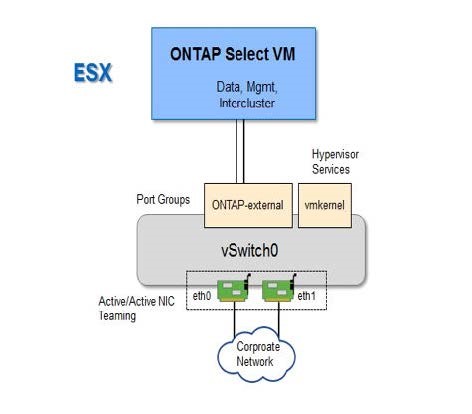
下圖展示了一個包含兩個網路的四節點集群。內部網路可在節點之間進行通訊、以支援ONTAP 叢集網路服務。外部網路可傳輸用戶端、管理及跨叢集複寫流量(SnapMirror/SnapVault)。
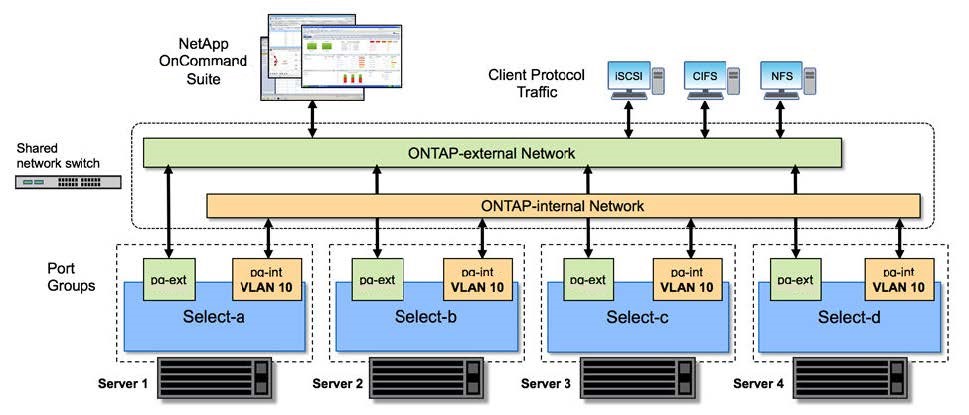
下圖說明ONTAP Select 四節點叢集內單一物件叢集虛擬機器的典型網路組態。有兩個獨立的網路:ONTAP內部和ONTAP外部。
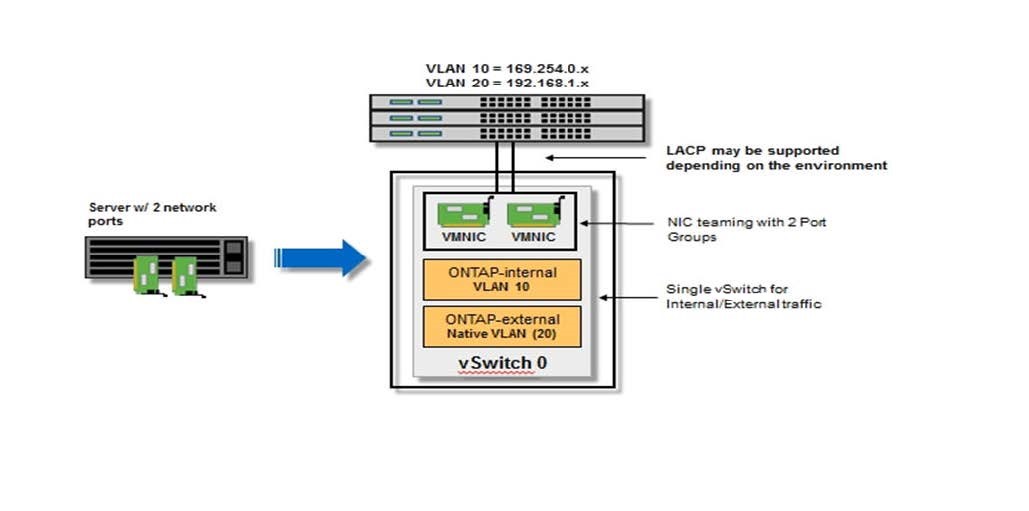
步驟5:設定Open vSwitch
使用 Open vSwitch 在每個 KVM 主機節點上設定一個軟體定義的交換器。
確認網路管理員已停用、且原生 Linux 網路服務已啟用。
ONTAP Select 需要兩個獨立的網路、兩者都使用連接埠連結來為網路提供 HA 功能。
-
驗證主機上的 Open vSwitch 是否為作用中:
-
判斷 Open vSwitch 是否正在執行:
systemctl status openvswitch -
如果 Open vSwitch 未執行、請啟動:
systemctl start openvswitch
-
-
顯示 Open vSwitch 組態:
ovs-vsctl show如果主機上尚未設定 Open vSwitch 、組態就會顯示為空白。
-
新增 vSwitch 執行個體:
ovs-vsctl add-br <bridge_name>例如:
ovs-vsctl add-br ontap-br -
關閉網路介面:
ifdown <interface_1> ifdown <interface_2> -
使用鏈路聚合控制協定 (LACP) 合併連結:
ovs-vsctl add-bond <internal_network> bond-br <interface_1> <interface_2> bond_mode=balance-slb lacp=active other_config:lacp-time=fast只有在有多個介面時、才需要設定連結。 -
啟動網路介面:
ifup <interface_1> ifup <interface_2>


